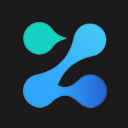首先安装XAMPP等集成环境并启动apache和mysql服务,接着配置php.ini文件启用必要扩展,然后在htdocs目录创建index.php文件输入<?php phpinfo(); ?>测试环境,确认PHP信息页面正常显示后,通过访问localhost/phpMyAdmin管理数据库,最后安装VS Code等编辑器并配置PHP插件完成开发环境搭建。

如果您准备开始PHP后端开发,但尚未配置本地开发环境,则需要正确安装和配置相关工具与服务。以下是搭建PHP后端开发环境的具体步骤:
一、安装Web服务器软件
Web服务器用于运行PHP脚本并响应客户端请求。选择合适的集成环境可以简化配置流程。
1、下载XAMPP或WAMP(windows系统)或MAMP(macos系统),这些集成包包含Apache、MySQL和PHP。
2、运行安装程序,按照提示完成安装过程,建议安装路径不要包含中文或空格。
立即学习“PHP免费学习笔记(深入)”;
3、启动控制面板,依次开启Apache和MySQL服务,确保状态显示为“Running”。
二、配置PHP运行环境
确认PHP已正确集成到Web服务器中,并可通过php.ini文件进行个性化设置。
1、在XAMPP安装目录下找到php文件夹,打开php.ini文件(通常位于phpphp.ini)。
2、查找extension_dir指令,确保其指向正确的扩展目录,例如:extension_dir = “ext”。
3、启用常用扩展,如mysqli、pdo_mysql、openssl等,删除对应行前的分号(;)以取消注释。
4、保存php.ini文件后重启Apache服务,使配置生效。
三、测试PHP环境是否正常
通过创建一个简单的PHP信息页面来验证环境是否成功搭建。
1、进入Web服务器的文档根目录,XAMPP默认路径为htdocs,新建一个文件index.php。
2、使用文本编辑器在index.php中输入以下代码:<?php phpinfo(); ?>。
3、保存文件后,在浏览器地址栏输入http://localhost/index.php,若显示PHP信息页面则表示配置成功。
四、安装数据库管理工具
便于管理和操作MySQL数据库,提升开发效率。
1、访问phpMyAdmin官网或使用XAMPP自带的phpMyAdmin模块。
2、确保MySQL服务正在运行,然后在浏览器中访问http://localhost/phpmyadmin。
3、登录后可创建数据库、数据表,并执行SQL语句进行数据操作。
五、配置代码编辑器或ide
选择适合PHP开发的编辑工具,提高编码效率和错误检测能力。
1、下载并安装visual studio Code或phpstorm等支持PHP语法高亮和调试功能的编辑器。
2、在VS Code中安装PHP Intelephense、PHP Debug等扩展插件。
3、将项目文件放置于Web服务器的根目录下,例如htdocsmyproject,通过编辑器编写PHP代码并实时预览效果。